Brugere af Android-smartphones har ofte problemer med at installere nye applikationer: enheden reagerer, at der ikke er nok hukommelse. De fleste fjerner straks nogle af de allerede installerede programmer, selvom du ofte kan undvære det. Det er nok at rydde cachen. Og nogle gange - overfør nogle applikationer fra telefonens hukommelse til den interne lagerhukommelse.
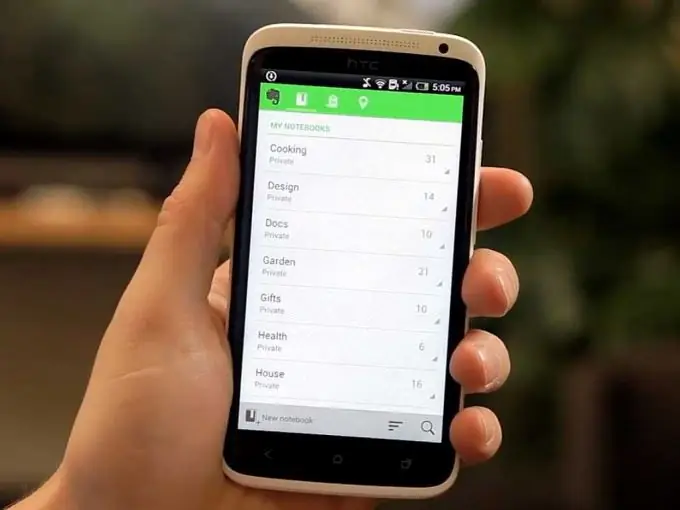
Instruktioner
Trin 1
Gå til afsnittet "Hukommelse" i indstillingerne
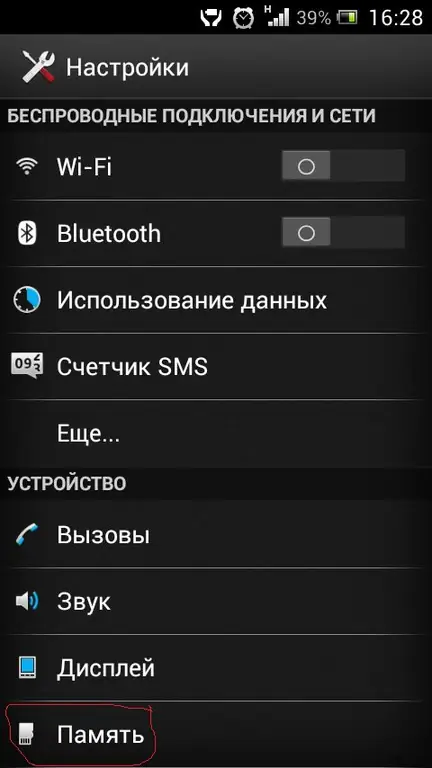
Trin 2
Kontroller mængden af hukommelse i telefonen (i dette eksempel er 109 MB tilgængelig)

Trin 3
Fra sektionen Indstillinger skal du gå til Programmer. Vælg en hvilken som helst (vælg dem, der downloader data fra Internettet, fordi de fylder telefonens hukommelse - browsere, applikationer til sociale medier)
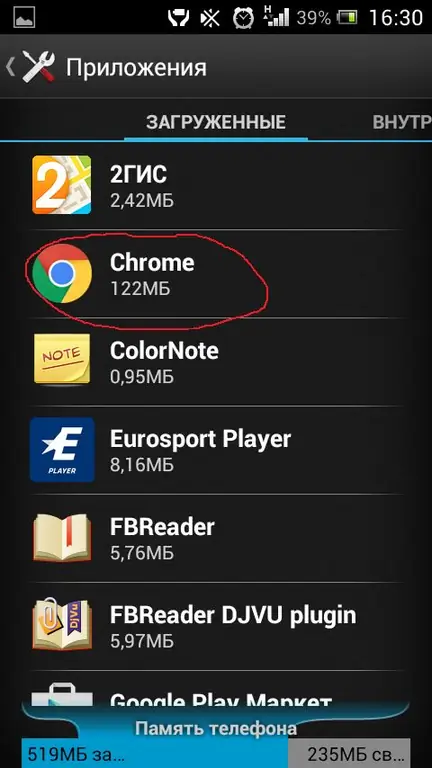
Trin 4
Brug Chrome-applikationen som et eksempel - klik på knappen "Ryd cache" (75 MB slettes). Gør også for andre applikationer.
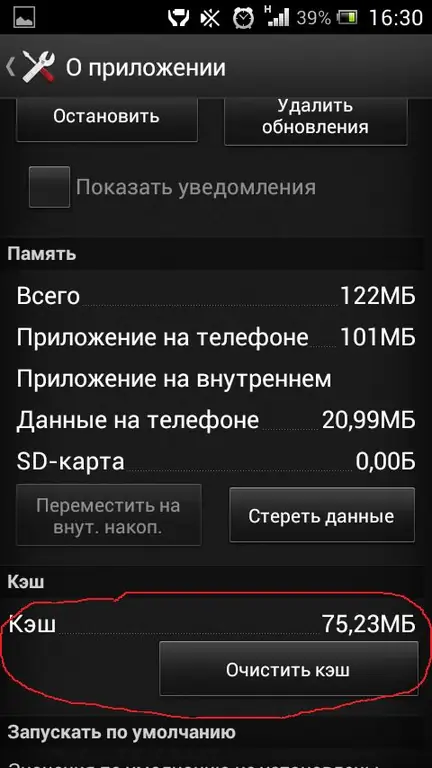
Trin 5
Gå til Indstillinger-hukommelse igen og sørg for, at den tilgængelige telefonhukommelse er steget.
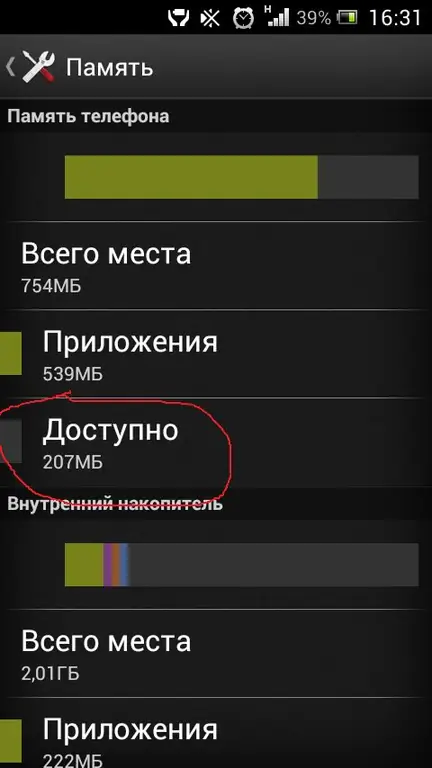
Trin 6
En anden måde at frigøre hukommelse til applikationer på er at overføre programmer fra din telefon til det interne lager. I Indstillinger-applikationer skal du vælge applikationen. Hvis knappen "Flyt til internt lager" er tilgængelig, skal du trykke på den og vente, indtil den bliver kaldt "Flyt til telefon". Men denne handling er ikke tilgængelig til alle applikationer!







